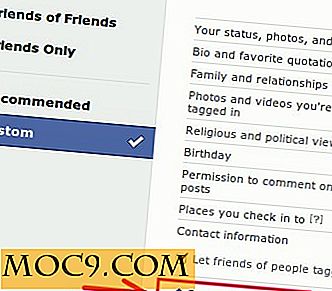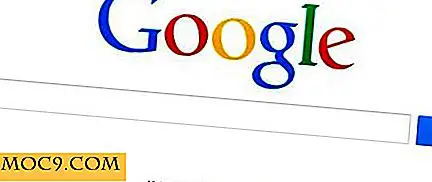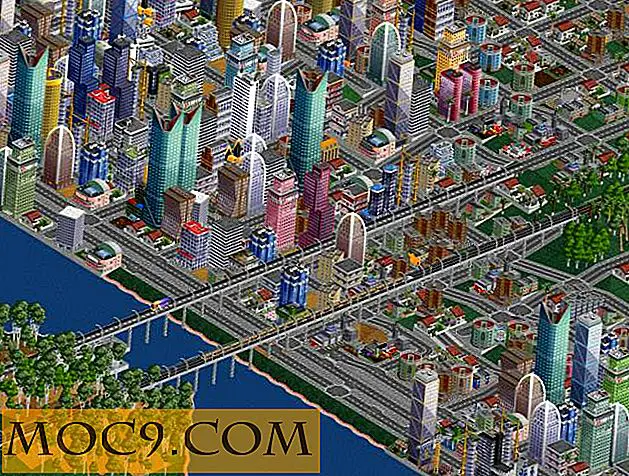Slik installerer du WhatsApp på iPad / iPod Touch uten jailbreaking
Whatsapp Messenger er en av de mest populære direktemeldingene på tversplattformen, hovedsakelig på grunn av sin sømløse integrasjon med iOS, Android og andre enheter. Med det sagt, er en irriterende egenskap ved appen manglende evne til å installere Whatsapp på iPad eller iPod Touch. Når du prøver å installere, vil det returnere en stygg feil.
Hvis enheten din er jailbroken, kan du enkelt bruke forskjellige tredjeparts appinstallatører tilgjengelig i Cydia for å installere Whatsapp og holde tritt med venner og familie. Men det er også en måte for ikke-jailbroken brukere å få Whatsapp, og det er ganske enkelt.
For dette trenger du bare tilgang til en PC / Mac og midlertidig, til en iPhone med et nytt SIM som ikke har blitt registrert hos WhatsApp.
Få The WhatsApp .ipa-fil
Det første trinnet du må ta er å finne og få WhatsApp .ipa-filen. For å gjøre dette, må du bare åpne iTunes og følge trinnene nedenfor:
1. Klikk på "iTunes Store" -knappen øverst til høyre.

2. I søkefeltet, skriv "WhatsApp" og trykk Enter.

3. Last ned WhatsApp Messenger i iPhone Apps-delen. Klikk på "Gratis" og skriv inn Apple ID og passord når du blir bedt om det.

5. Når appen lastes ned, åpner du Apps-delen i iTunes-biblioteket ditt.

6. Finn WhatsApp-appen, høyreklikk den og velg "Vis i Utforsker" for Windows, og "Vis i Finder" for Macer.

Alternativt kan du navigere til følgende steder på Windows- og Mac-datamaskinene dine:
For Windows:
C: \ Brukere \ Brukernavn \ Min musikk \ iTunes \ iTunes Media \ Mobilprogrammer \
På din Mac:
~ / Musikk / iTunes / iTunes Media / Mobile Applications /
Her finner du WhatsApp-appen som heter "WhatsApp.ipa". Kopier den til skrivebordet for enkel tilgang senere.

Last ned iFunBox eller en annen iOS-filleser
Du trenger nå en tredjeparts iOS-filleser på Mac / PC-en din for å få tilgang til iPad. Det er mange fillesere tilgjengelige, men vi bruker iFunBox for denne veiledningen. Det er gratis og gjør hva det skal gjøre. Andre tilgjengelige fillesere inkluderer DiskAid og iExplorer.
Koble iPad til din Mac / PC og brann opp iFunbox. Klikk på "Installer app", naviger til skrivebordet og velg "Whatsapp.ipa" -filen.

Klikk på den, og appen vil installere på iPad. Når du er ferdig, koble din iPad fra datamaskinen. WhatsApp-ikonet skal vises på startskjermen. Du vil også merke at når du klikker på ikonet på iPad / iPod Touch, vil det ikke fungere. Det er fordi vi trenger å utføre noen andre trinn, detaljert nedenfor.
Installer WhatsApp på iPhone
Det neste trinnet krever at du har tilgang til en iPhone. Installer Whatsapp på iPhone som du pleier å gjøre, ved å laste ned og installere det fra App Store.
Merk : Du må sørge for at nummeret du registrerer deg med, aldri har vært brukt med WhatsApp før. For dette kan du enkelt sette inn et nytt SIM-kort i iPhone. Registrer deg med det nye telefonnummeret, og sørg for at WhatsApp sender deg en bekreftelseskode. Uten dette vil WhatsApp ikke fungere på iPad. Hvis du allerede har WhatsApp på iPhone, må du sette den på nytt før du legger til det nye nummeret.
Når du er lastet ned, åpner du appen og registrerer et telefonnummer - sørg for at dette er det du vil bruke med WhatsApp på iPad / iPod Touch. Du må bekrefte dette ved å bruke en kode som sendes til nummeret du gir.

Når du er konfigurert, kobler du iPhone til Mac og åpner iFunBox. I iPhone-delen klikker du på "Brukerprogrammer:"

Her klikker du på WhatsApp-logoen, som åpner et vindu som inneholder noen forskjellige filer.

De du trenger er mappene "Bibliotek" og "Dokumenter", da disse inneholder registreringsdataene for WhatsApp. Kopier disse til skrivebordet ved å velge mappene og klikk "Kopier til Mac" fra menylinjen.

Kopier registreringsdataene til din iPad / iPod Touch
Nå kobler du bare av iPhone og kobler iPad / iPod Touch til Mac / PC. I avsnittet iPad / iPod Touch klikker du på "Brukerprogrammer" og klikker på WhatsApp-ikonet.

Her erstatter du bare mappene Bibliotek og Dokumenter med de vi kopierte fra iPhone tidligere, og dermed kopierte registreringsdataene til iPad. Gjør dette ved å velge "Kopier fra Mac" fra menylinjen og velg mappene fra skrivebordet.

Og det er det, du burde nå ha WhatsApp som kjører på iPad / iPod Touch. Hvis appen gjentatte ganger sier: "Enheten støttes ikke, " prøv å starte enheten på nytt.
![]()

Pass på at du fulgte trinnene ovenfor nøye, og hvis du fortsatt har andre problemer med installeringen, sørg for å gi oss beskjed i kommentarene nedenfor.